Life360 es una popular aplicación de seguridad familiar que brinda información de ubicación en tiempo real sobre el paradero de los miembros de la familia registrados. La aplicación solo comparte sus datos con los miembros de su grupo privado llamado 'Círculo' para preservar la privacidad. Además de un Círculo familiar, puede agregar otros 'Círculos' que incluyen personas adicionales, como amigos cercanos.

Sin embargo, si ya no desea compartir su ubicación con los miembros de un Círculo, no tiene que eliminar el Círculo por completo, puede dejarlo. Aquí le mostramos cómo eliminarse de un Círculo Life360 y algunas alternativas si esta opción no es para usted.
Cómo dejar un círculo de Life360 que creaste
Si eres el creador de tu Círculo, hay un paso adicional que debes realizar antes de abandonarlo. Debe asignar su posición de 'Administrador' a otro miembro del Círculo. Este proceso garantiza que el Círculo siga teniendo un miembro con autoridad para eliminar a otros miembros si es necesario.
Este proceso se enumera primero porque es crucial conocerlo.
- Abre tu vida360 aplicación y toca el 'Círculo de cambio' barra en la parte superior.
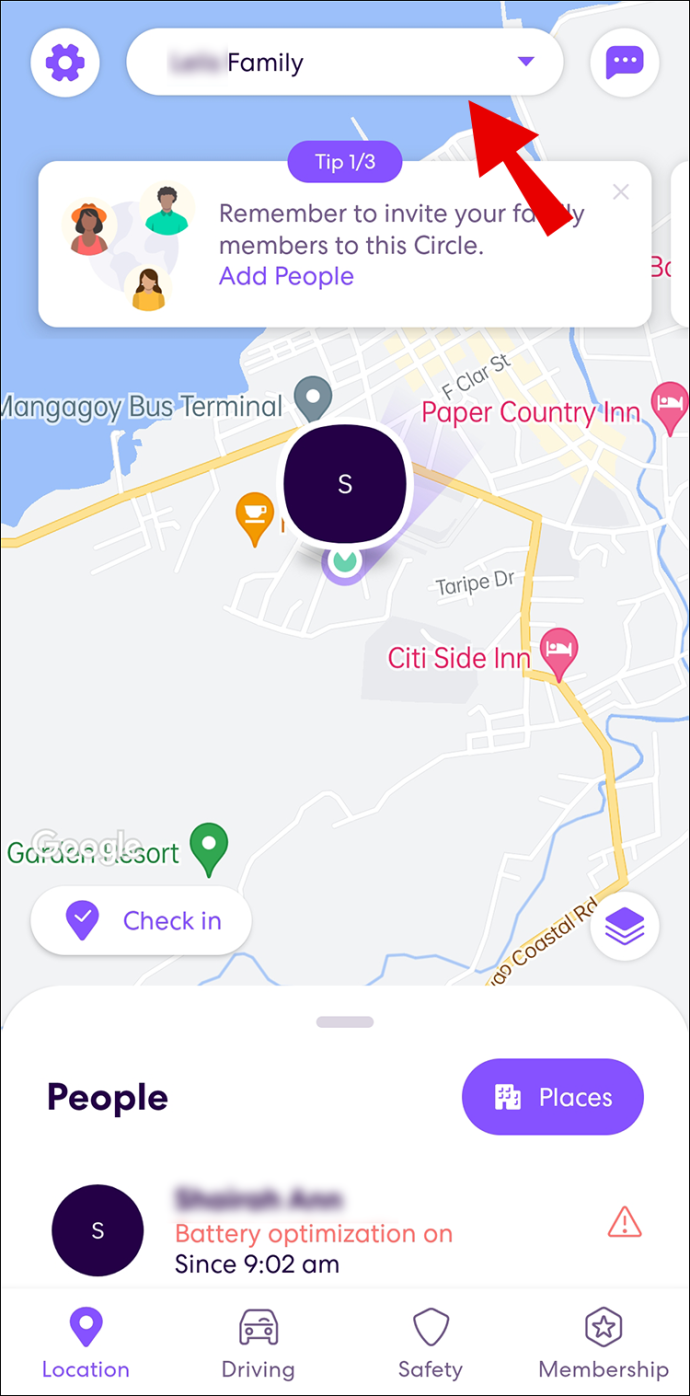
- Elige tu 'Círculo' (el que creaste).

- Toque en el 'Engranaje' icono (Configuración).
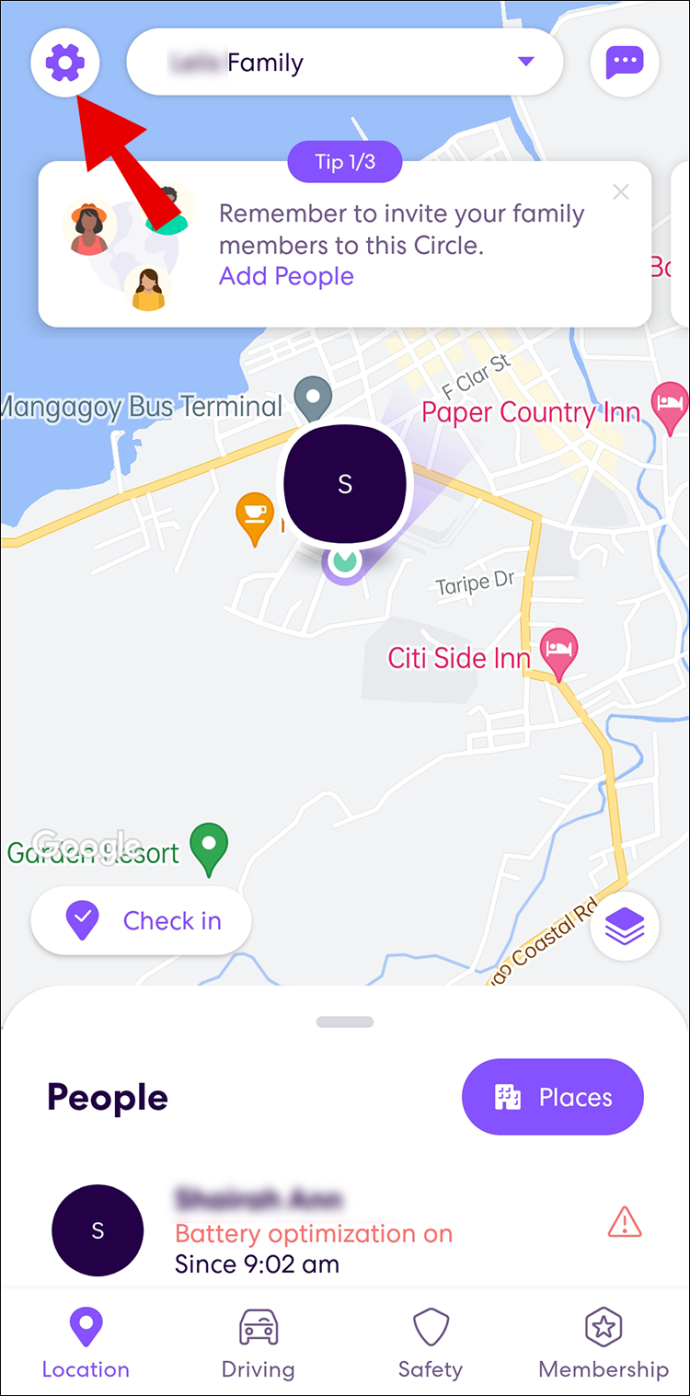
- Busque 'Gestión de círculos' y luego elija 'Cambiar estado de administrador'.
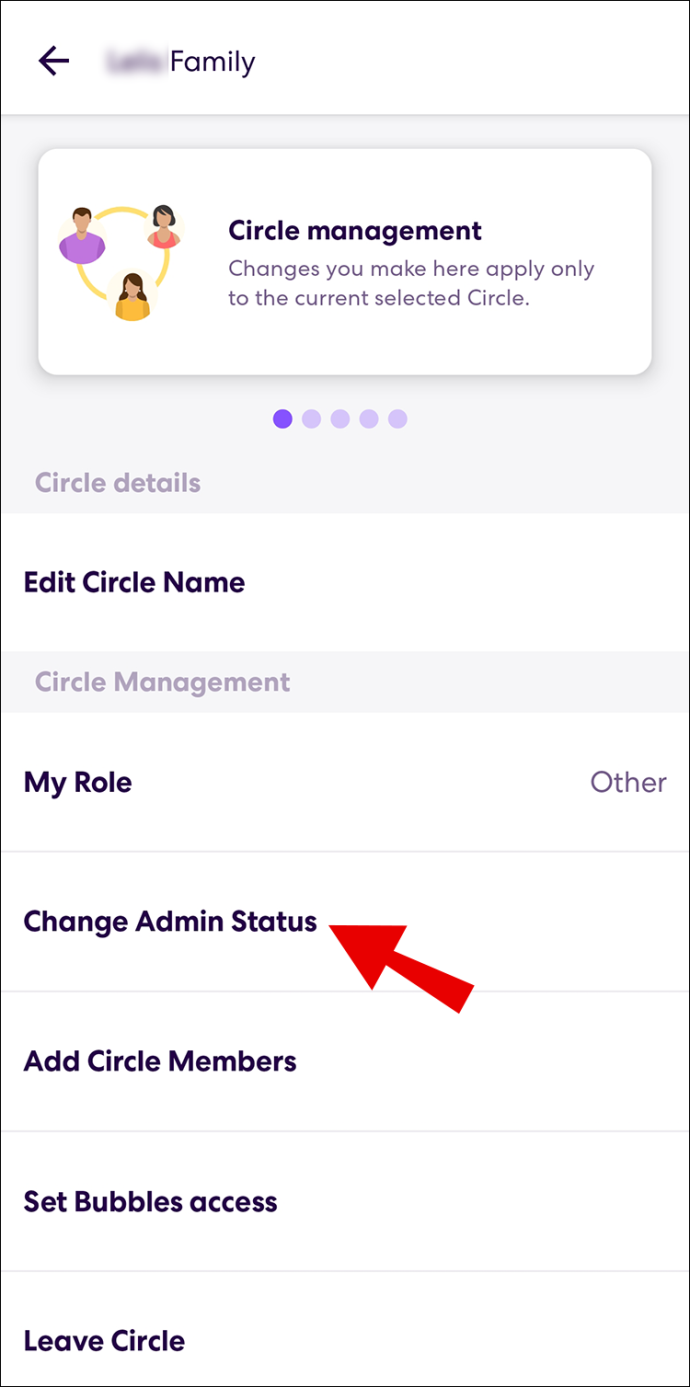
- Seleccione un miembro para otorgarle el puesto.
Ahora que ha elegido un nuevo administrador, puede eliminar su estado de administrador en la misma página.
Cómo darse de baja de un círculo de Life360
- Lanza tu iOS Life360 o Vida Android 360 aplicación e inicie sesión si es necesario.
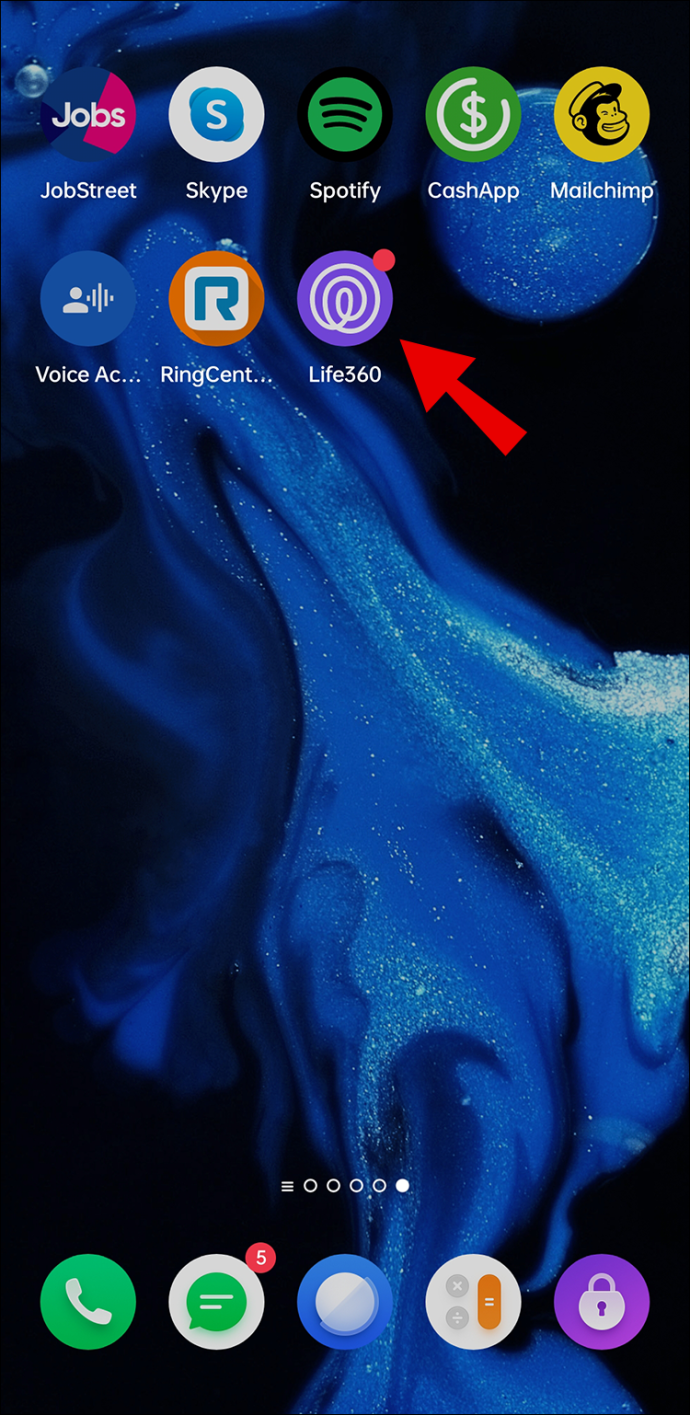
- Toque en el 'Círculo de cambio' en la parte superior de la pantalla, luego seleccione el 'Círculo' que desea abandonar.
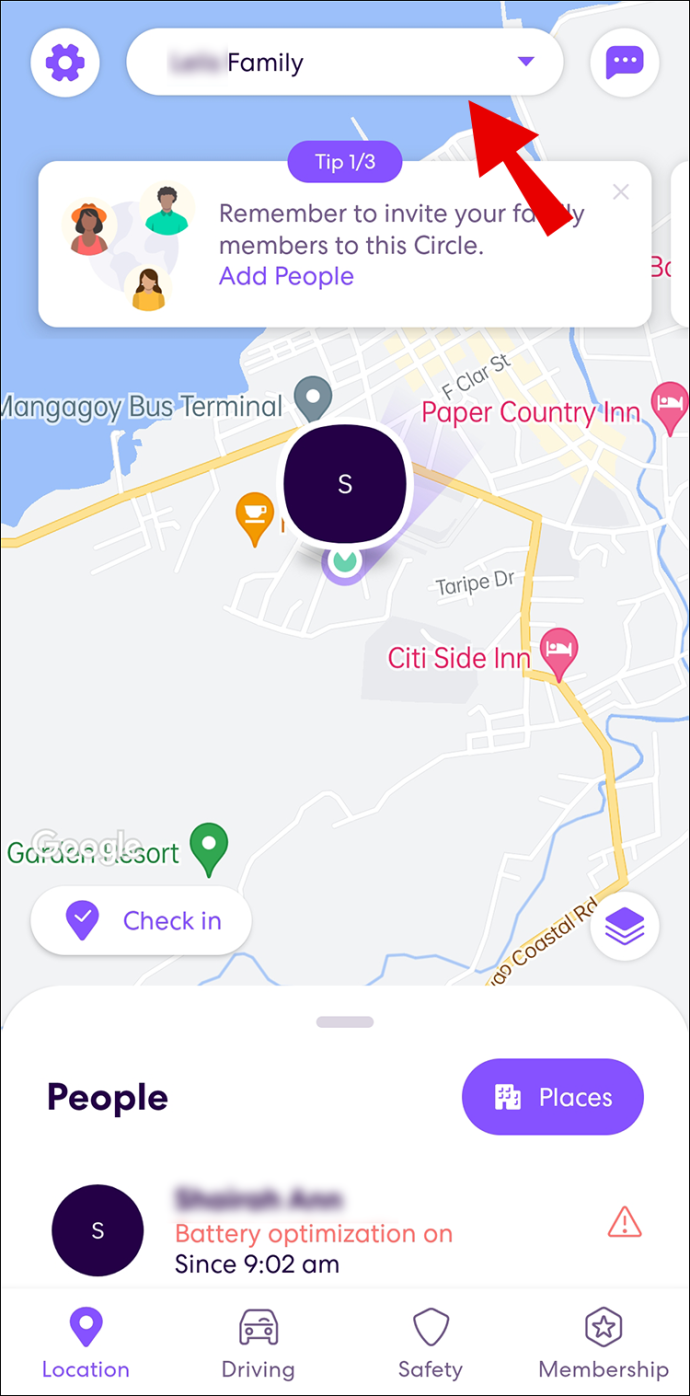
- A continuación, toca el 'engranaje' icono (Configuración) en la esquina superior izquierda.
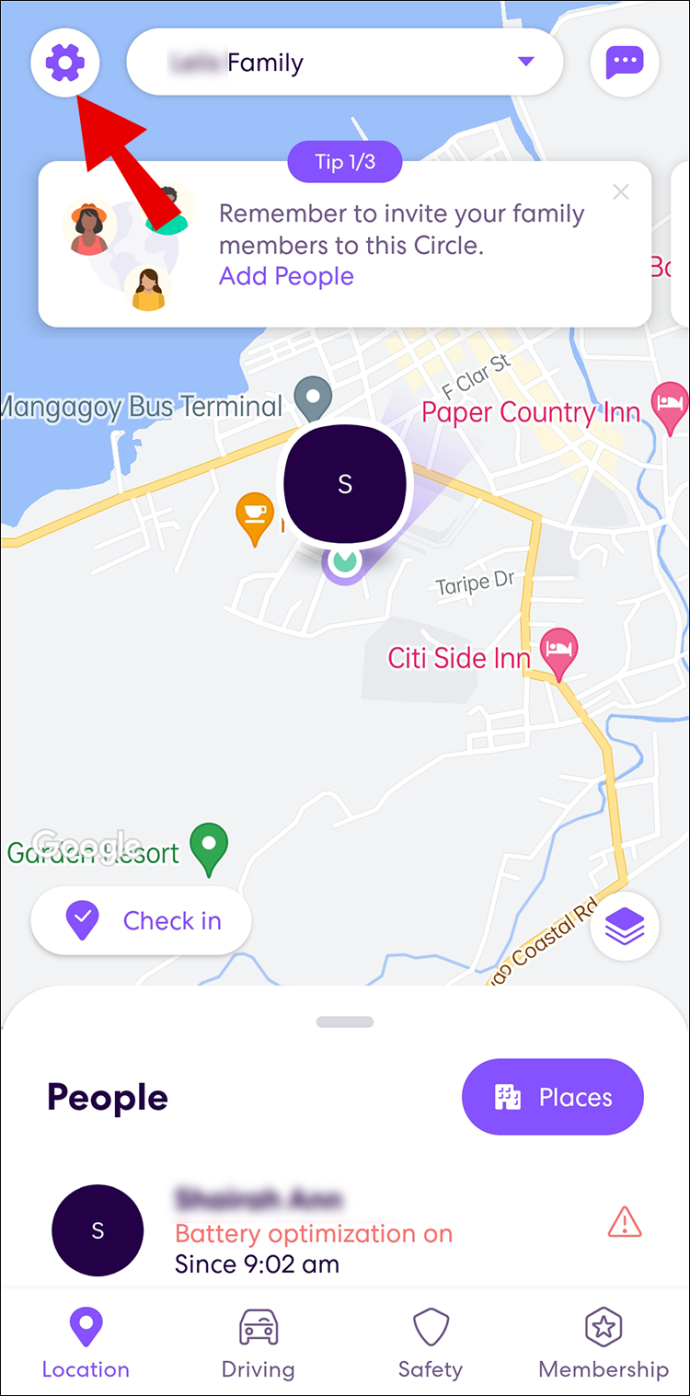
- Buscar y seleccionar “Gestión de círculos” en la lista.
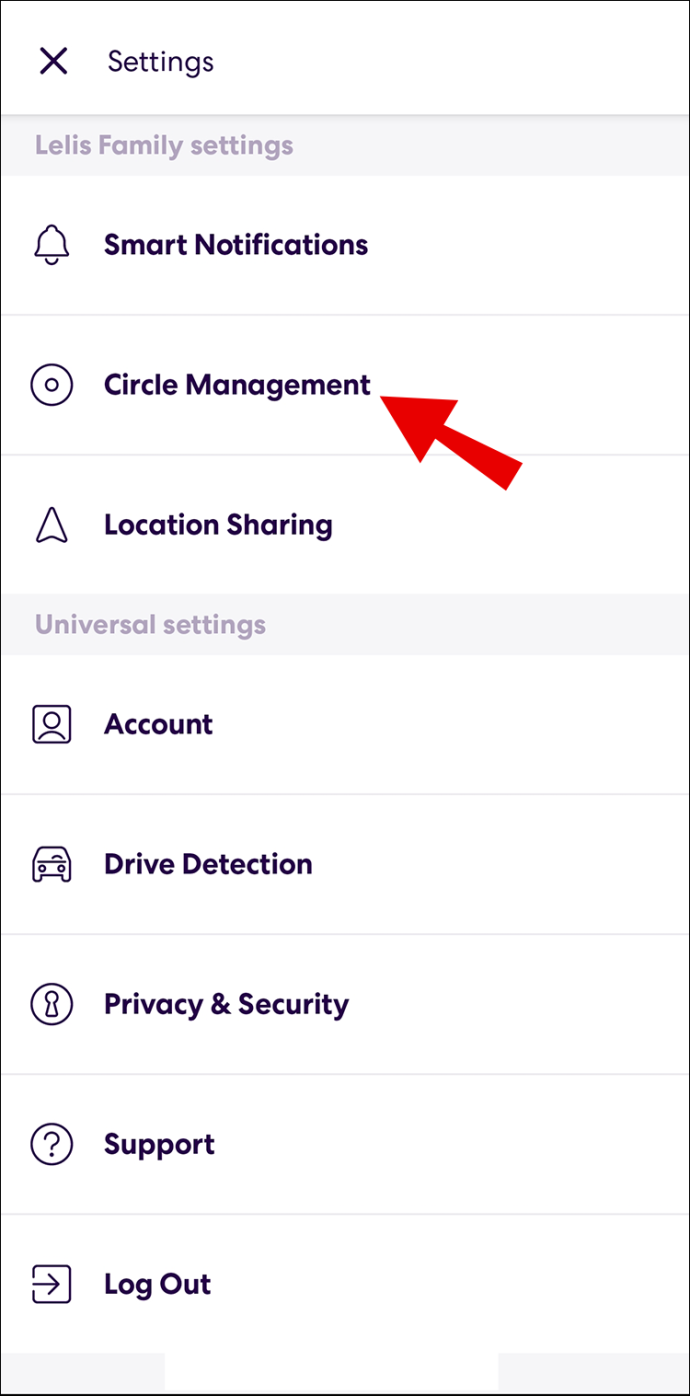
- Grifo 'Salir del círculo' en la parte inferior de la pantalla.
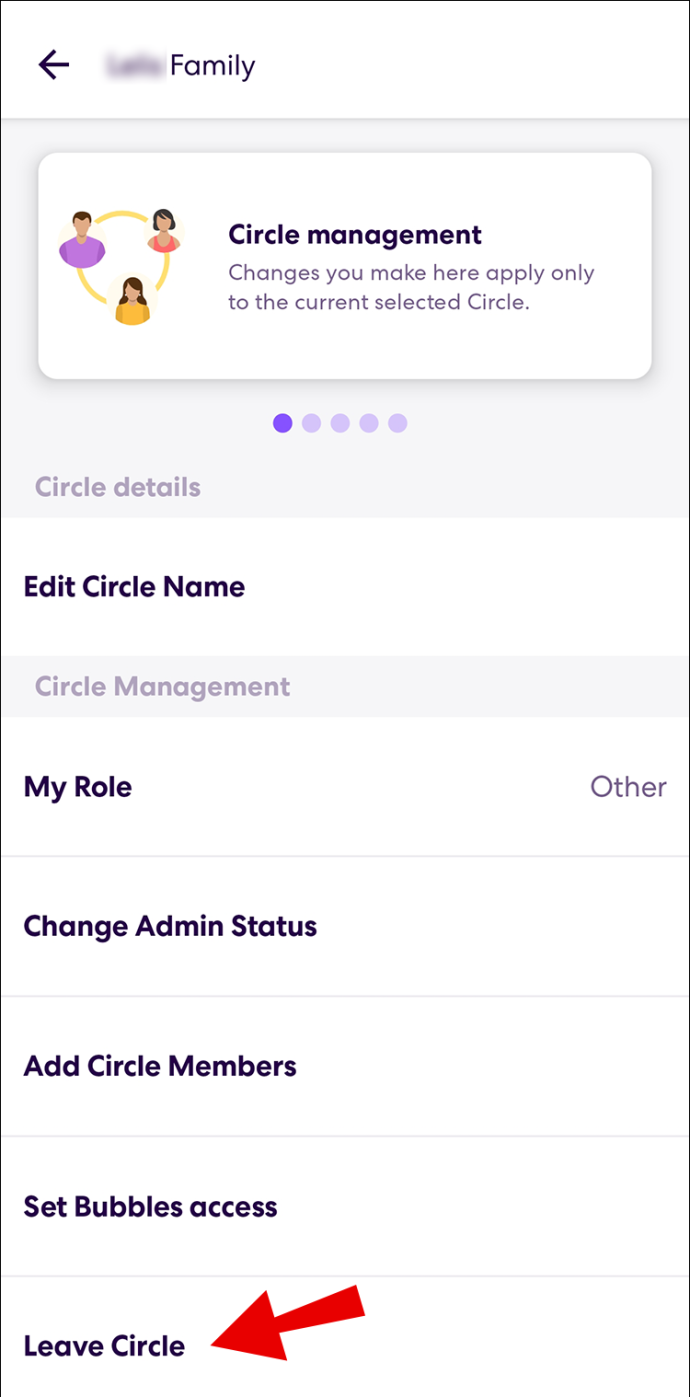
- Confirme su decisión en la ventana emergente eligiendo 'Sí.'
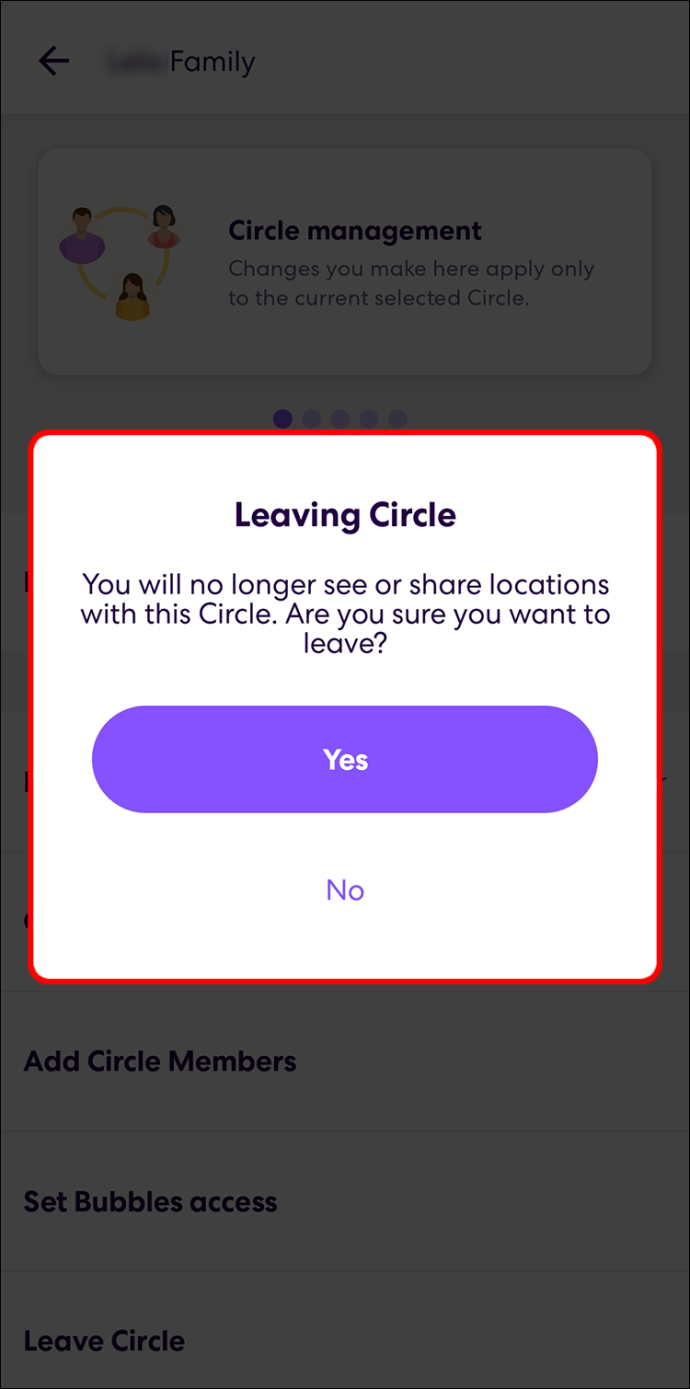
Ya no tiene una parte en el Círculo y ya no la ve en su lista de Círculos. Si cambia de opinión después de dejarlo, debe recibir una nueva invitación del administrador del círculo para volver a unirse.
cómo instalar java en chromebook
Cómo dejar un círculo de Life360 sin que nadie lo sepa
Cuando abandona su Círculo Life360, su ícono desaparece de los mapas de los miembros restantes. Por lo tanto, verán que ya no estás en el Círculo. Si desea dejar de compartir su ubicación sin que los miembros de su Círculo se den cuenta, debe encontrar otra solución. Algunos de los métodos que debe considerar incluyen los siguientes:
cómo hacer que kindle muestre los números de página
- Desactivar los datos móviles y Wi-Fi
- Activar el modo avión
- Deshabilitar la aplicación para que no se actualice en segundo plano
- Activación del modo de ahorro de batería
- Apagar tu teléfono
- Usar una aplicación para suplantar tu ubicación
- Conseguir un teléfono desechable
Si desactiva el uso compartido de la ubicación, cierra la sesión o elimina la aplicación, los miembros de su Círculo lo sabrán. Una notificación les avisará. Sin embargo, los métodos anteriores pueden evitar que su ubicación se actualice sin apagarla.
Cómo eliminar un círculo de Life360
Si bien no hay un botón 'Eliminar círculo' en Life360, puede eliminar círculos eliminando a todos los miembros del grupo. Si eres el administrador del círculo, esto será fácil.
- Abre el vida360 aplicación y seleccione el círculo que desea eliminar.
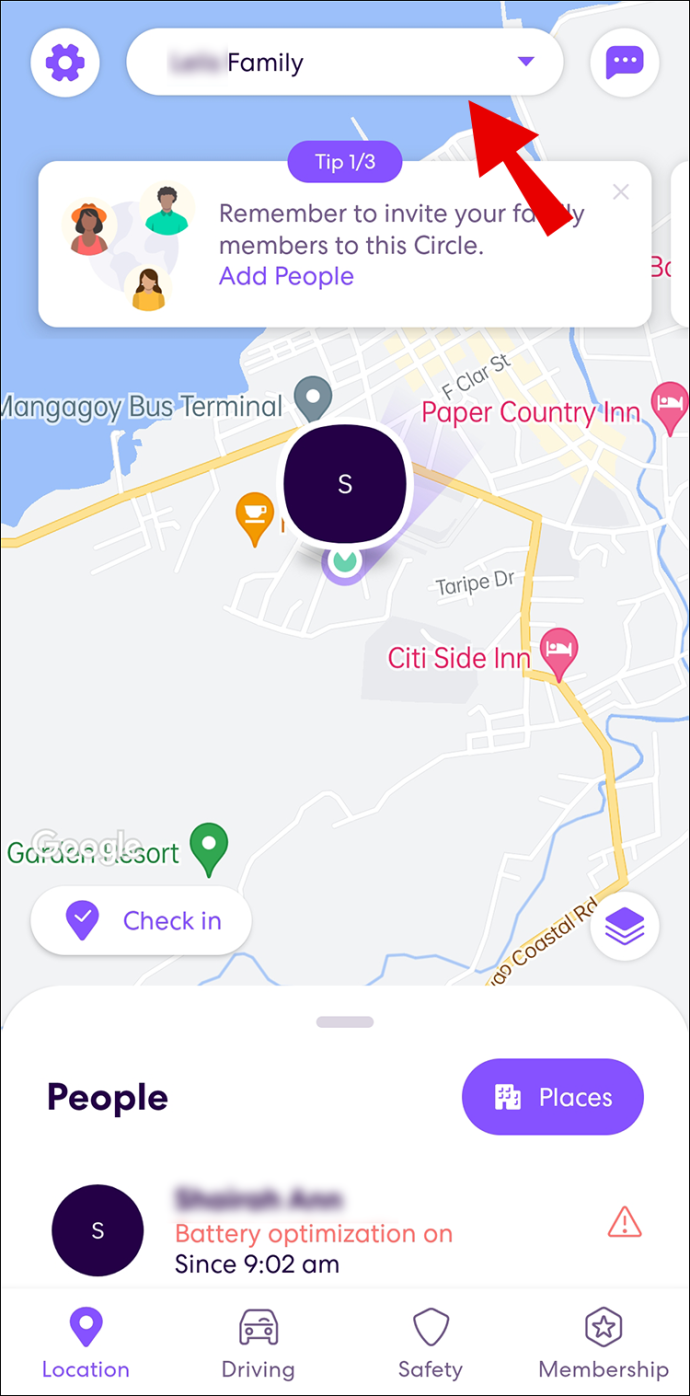
- Toque en el 'engranaje' icono (Configuración).
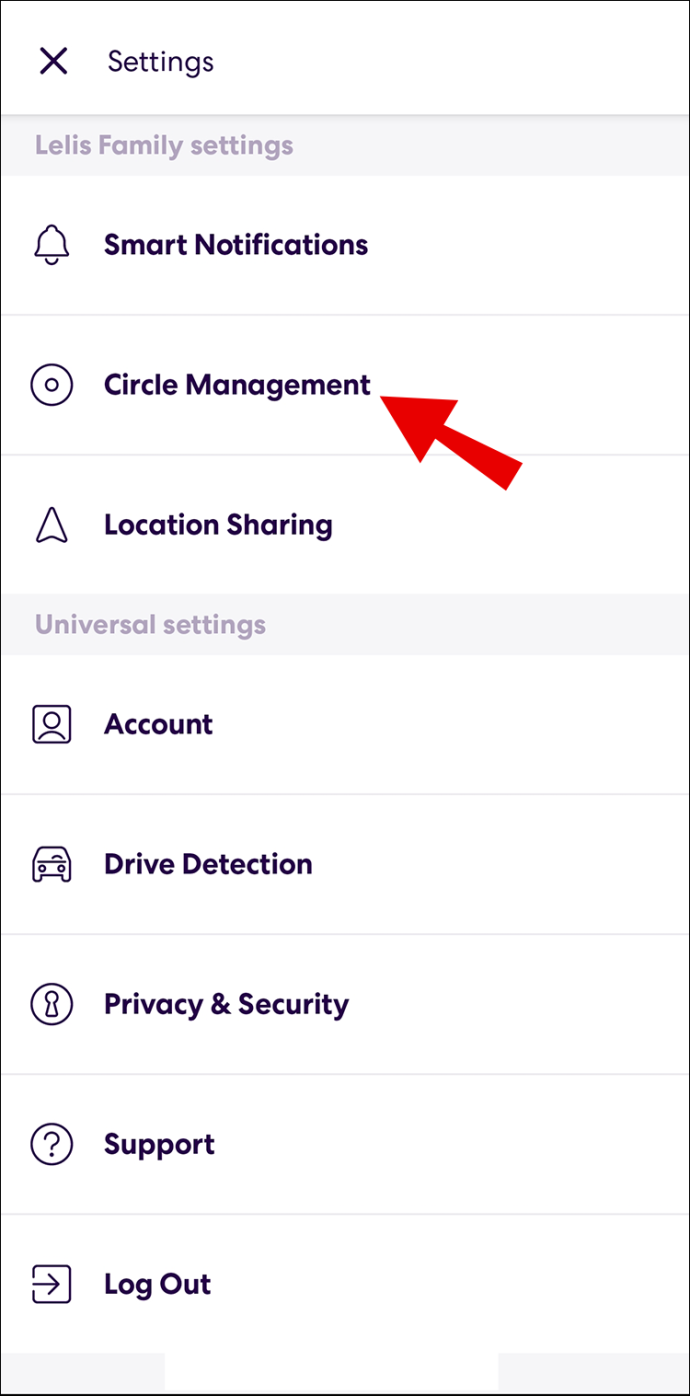
- Elegir “Gestión de círculos”.
- Prensa 'Eliminar miembros del círculo' y eliminar cada miembro uno por uno.
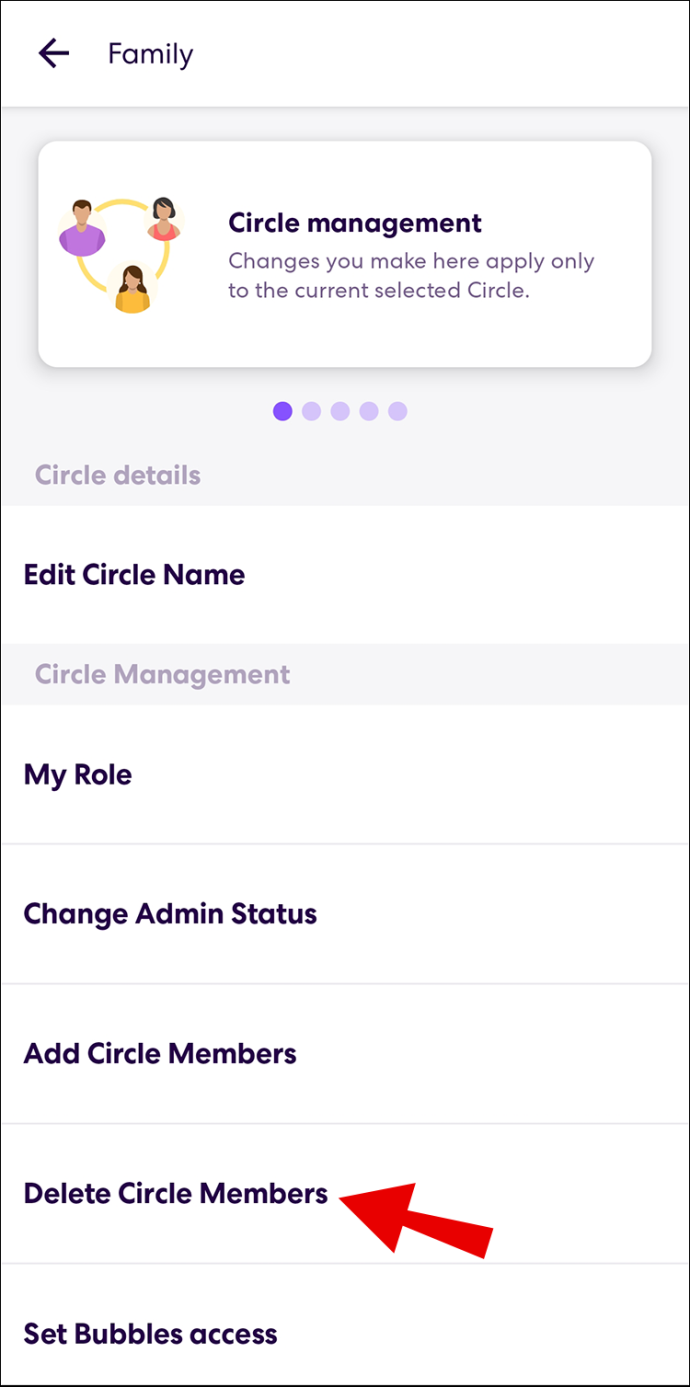
- Una vez que sea el único miembro del grupo, abandone el Círculo volviendo al “Gestión de círculos” menú.
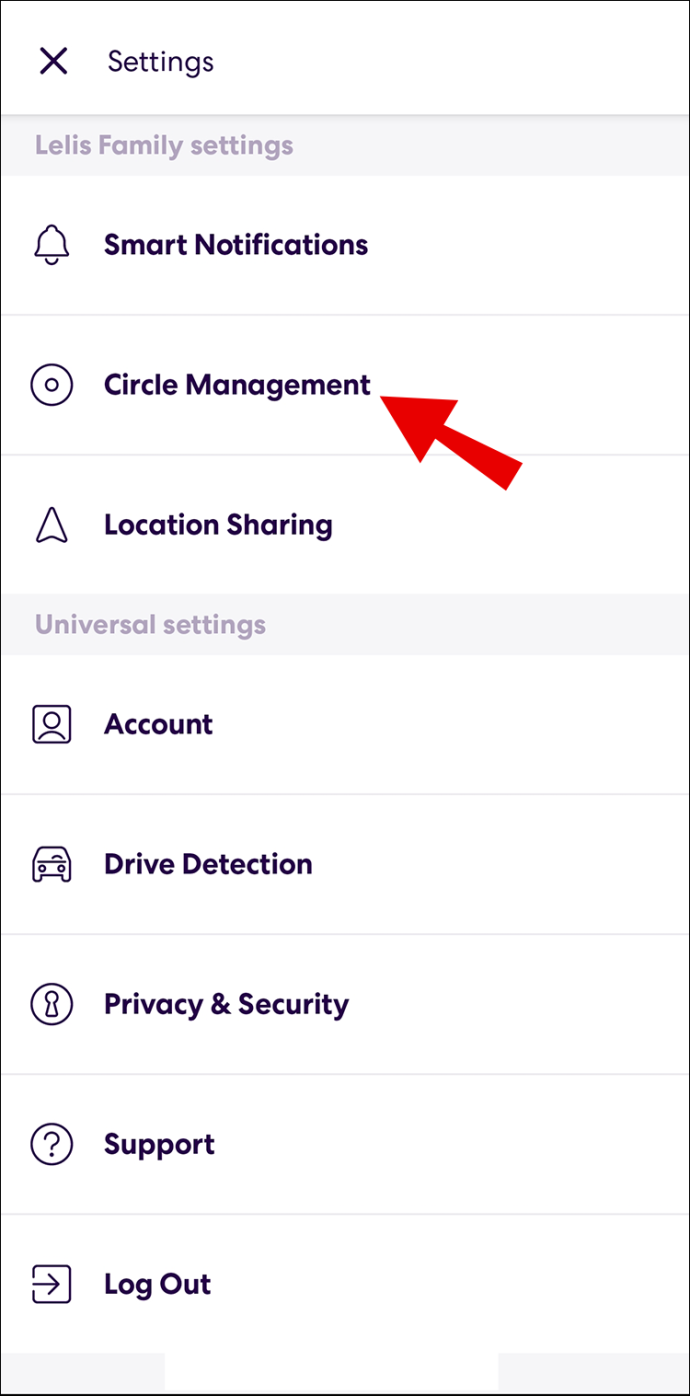
- Desplácese hacia abajo y elija 'Salir del círculo'.
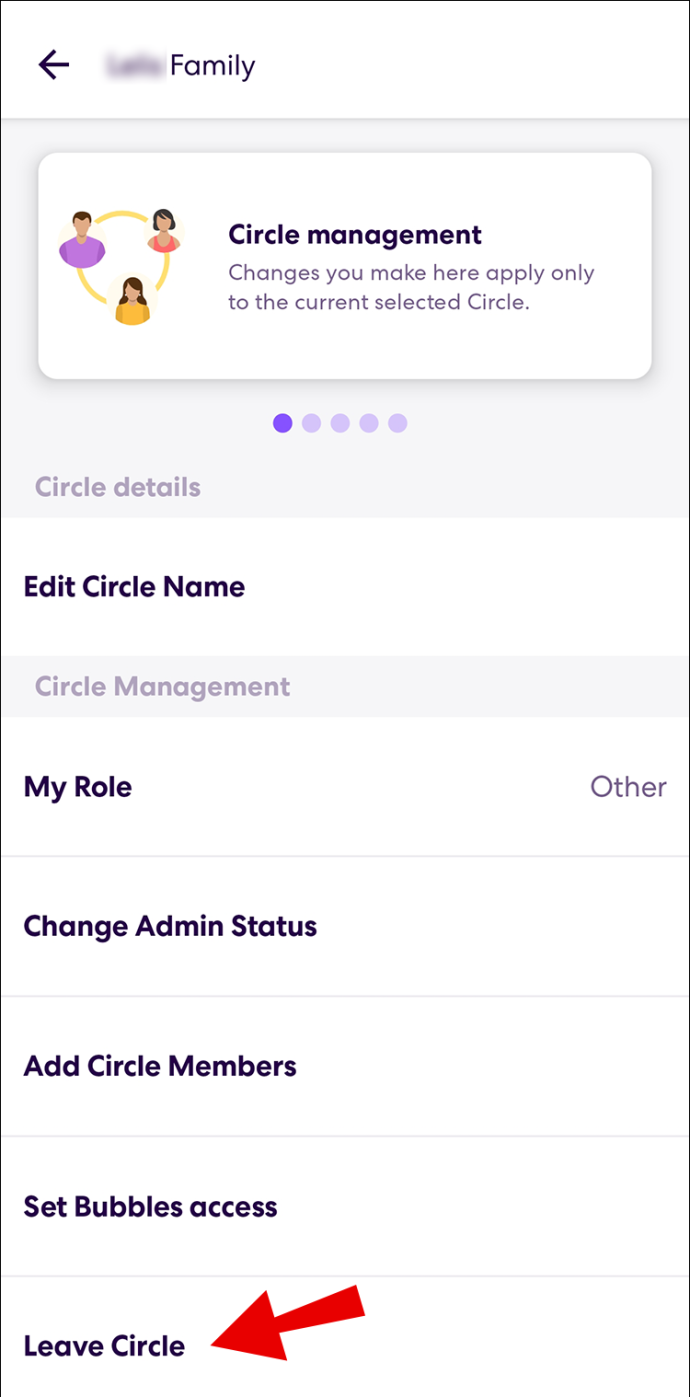
- Confirme su elección tocando 'Sí.'
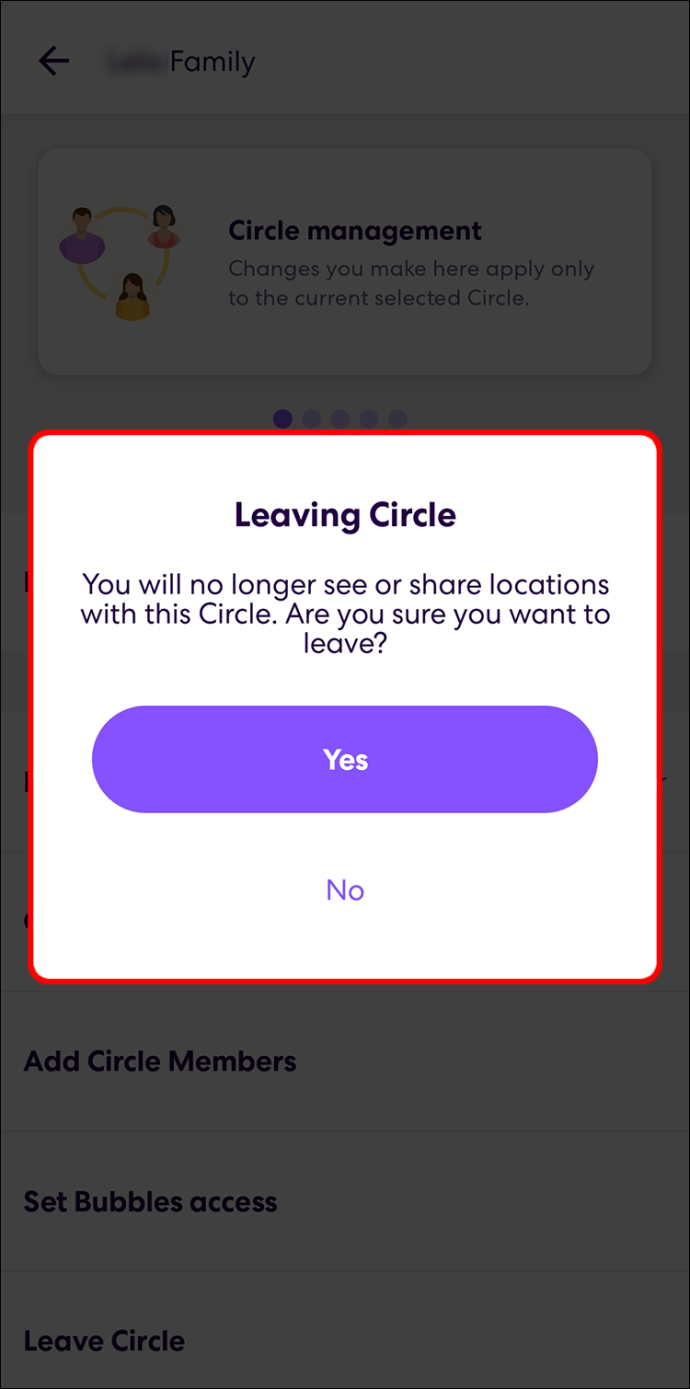
Una vez que usted también haya dejado el Círculo, se eliminará automáticamente.
Si no es el administrador del círculo, debe pedirles a los miembros que se vayan por su propia cuenta.
Life360 es una aplicación útil para los padres que desean estar seguros de la ubicación y seguridad de sus hijos. Los miembros de la familia también pueden vigilarse unos a otros y actuar con prontitud en caso de emergencia. Si bien saber siempre dónde están sus seres queridos es tranquilizador, puede llegar un momento en el que ya no quiera ser parte de un Círculo en particular. Cuando eso sucede, sus opciones son abandonar el Círculo, eliminar a otros miembros o eliminar el Círculo.
Preguntas frecuentes sobre dejar Life360
¿Puedes eliminar a alguien de un Círculo Life360?
Sí, pero solo puede eliminar miembros de su Círculo Life360 si es el administrador. Si no es el administrador, debe pedirle al actual que le asigne este puesto antes de que pueda comenzar a administrar a los miembros.
averigua que ram tengo windows 10
Tenga en cuenta que la aplicación notifica al miembro del Círculo de su eliminación. Sin embargo, no les dirá que fuiste tú quien los eliminó. Sin embargo, dado que solo los administradores pueden eliminar miembros, es posible que lo descubran.
¿Life360 te notifica cuando sales de un círculo?
Dado que su icono desaparece de los mapas de los miembros del Círculo, sabrán que ha dejado su Círculo. Si no desea que los miembros de su Círculo vean su ubicación actual mientras aún está en el Círculo, consulte los consejos anteriores sobre cómo ocultar su ubicación.









